A medida que los fabricantes mejoran la tecnología de la cámara, podemos tomar fotos y videos de alta definición con un teléfono inteligente. Pero el almacenamiento limitado es un problema. Según los expertos, el almacenamiento interno de Smartphone ha alcanzado el punto crítico y ya no puede aumentar.
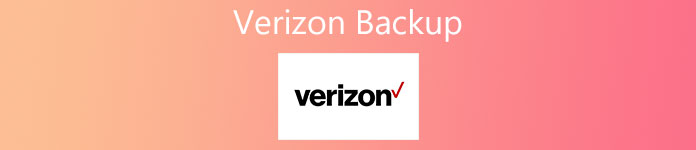
Por lo tanto, deberá realizar una copia de seguridad de su teléfono inteligente en un servicio en la nube o en una computadora. Afortunadamente, existen varias herramientas de respaldo en el mercado, como Verizon Backup. Algunas personas aún no saben qué es Verizon Backup y cómo usarlo. Por lo tanto, vamos a mostrar cómo hacer una copia de seguridad de los dispositivos Android que usan este servicio en detalles.
- Parte 1: ¿Qué es la copia de seguridad de Verizon?
- Parte 2: Cómo hacer una copia de seguridad del teléfono Android con Verizon Backup / Verizon Cloud
- Parte 3: Cómo hacer una copia de seguridad de todos los archivos de datos de Verizon en la computadora
- Parte 4: Preguntas frecuentes de Verizon Backup
Parte 1: ¿Qué es la copia de seguridad de Verizon?
Verizon Backup, también conocido como Verizon Backup Assistant Plus, es una utilidad lanzada por Verizon Wireless. Los suscriptores de Verizon podrían guardar sus contactos, fotos, videos y música en un almacenamiento en línea. Y cuando se pierde un contacto importante o se actualiza a un nuevo dispositivo, puede restaurarlos desde el almacenamiento. El almacenamiento gratuito de 2GB está disponible para cualquier suscriptor de Verizon que tenga un teléfono básico, un teléfono con Android, un iPhone, un Blackberry o un teléfono con Windows.
Al hablar de Verizon Backup, muchas personas pueden haber oído hablar de Verizon Cloud. Es otro servicio de respaldo provisto por Verizon. La diferencia es que este último es capaz de realizar copias de seguridad de una amplia gama de tipos de fechas, incluidas fotos, videos, música y SMS, además de los contactos. Además, Verizon Cloud es compatible con iPhone y Android. También ofrece almacenamiento gratuito 2GB para cada suscriptor.
En general, si usted es un suscriptor de Verizon, existen al menos dos métodos para hacer una copia de seguridad de su teléfono inteligente de forma gratuita.
Parte 2: Cómo hacer una copia de seguridad del teléfono Android con Verizon Backup / Verizon Cloud
Ahora, debe comprender qué son Verizon Backup y Verizon Cloud y sus diferencias. En esta parte, puede aprender cómo usar estos dos servicios para copia de seguridad de su dispositivo Android. Antes de eso, debe visitar el sitio web de Verizon Wireless y verificar si su modelo de teléfono es compatible en la página de Soporte.
Cómo hacer una copia de seguridad del teléfono Android con Verizon Backup
Paso 1. Abierto Aplicación Verizon Backup en tu Android Por lo general, está preinstalado en el menú de la aplicación. Si no, descárguelo de Play Store.
Paso 2. Toque "Sincronizar ahora" en la interfaz de inicio para realizar una copia de seguridad manual de inmediato.
Paso 3. Para evitar la pérdida de datos, será mejor que establezca un programa de respaldo. Seleccione "Opciones"> "Programar" sucesivamente y luego configure el tiempo de sincronización recurrente, como "Mañana", "Tarde", "Tarde" o "Tarde en la noche". La próxima vez, Verizon Backup agregará nuevos contactos al almacenamiento en línea automáticamente.
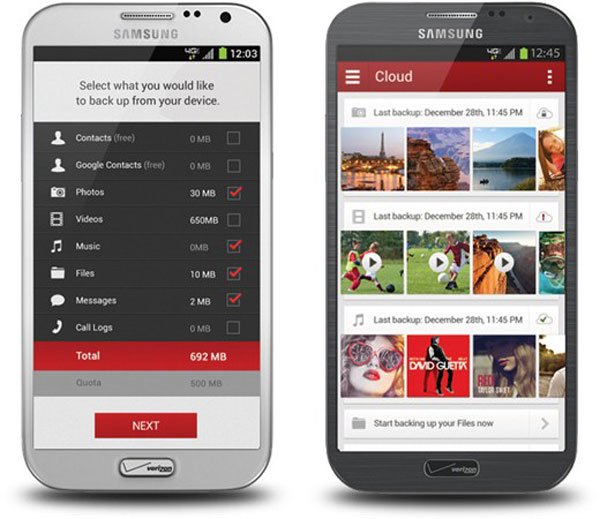
Cómo hacer una copia de seguridad del teléfono Android con Verizon Cloud
Paso 1. Busque Verizon Cloud en Google Play y luego descárguelo e instálelo en su teléfono Android.
Paso 2. Inicie la aplicación e inicie sesión con su ID de usuario y contraseña. Si desea expandir el almacenamiento en la nube, seleccione la opción "Administrar sus productos" y toque Actualizar para comprar un plan.
Paso 3. Para realizar una copia de seguridad de Verizon, toque el botón Menú con tres líneas horizontales en la esquina superior izquierda de la pantalla. Toque la opción "Configuración" en la lista del menú y luego presione la opción "Copia de seguridad".
Paso 4. En el cuadro de diálogo emergente, marque la casilla de verificación frente a cada tipo de datos que desea respaldar, como "Fotos", "Videos", "Contactos" y más. Después de seleccionar, toque el botón "Aceptar" para realizar una copia de seguridad manual.
Al igual que otros servicios de copia de seguridad en la nube, Verizon Cloud le permite administrar, ver o descargar archivos de copia de seguridad en la computadora a través de un sitio web. Puede visitar la web de Verizon Cloud en cualquier navegador y acceder a sus copias de seguridad a través de su cuenta y contraseña de Verizon.
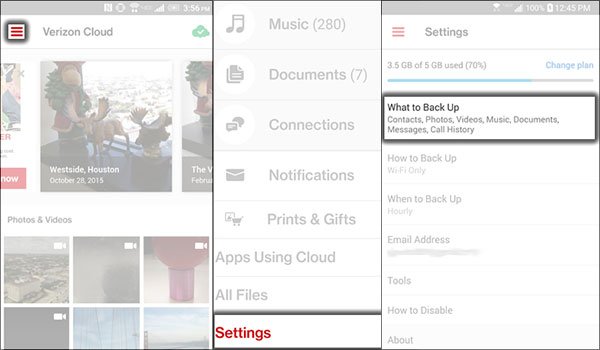
Parte 3: Cómo hacer una copia de seguridad de todos los archivos de datos de Verizon en la computadora
Los servicios de copia de seguridad de Verizon tienen claros inconvenientes, almacenamiento limitado y tipos de datos. Si está buscando un método mejor para realizar copias de seguridad de sus archivos y datos desde el teléfono móvil a la computadora, le recomendamos que pruebe Apeaksoft Respaldo y restauración de datos de Android. Sus beneficios incluyen:
Respaldo y restauración de datos de Android
- Esta alternativa de respaldo de Verizon tiene la capacidad de respaldar todo el dispositivo Android en la computadora con un solo clic.
- Y puede seleccionar ciertos tipos de datos para crear una copia de seguridad de Android en su computadora.
- Esta herramienta de respaldo es compatible con una gama más amplia de tipos de datos, incluidos contactos, registro de llamadas, mensajes, fotos, videos, música, datos de aplicaciones y más.
- Utiliza una conexión física para hacer una copia de seguridad de Android con mayor velocidad y no necesita conexión a Internet.
- Cuando eliminas archivos importantes o compras un teléfono nuevo, este programa podría ayudarte a restaurar fácilmente desde las copias de seguridad de Android.
- Es compatible con todos los dispositivos Android de Samsung, LG, Moto, Huawei, HTC, etc.
En resumen, es la forma más fácil de hacer una copia de seguridad de su teléfono Android en Windows 10 / 8 / 7 / XP y Mac OS.
Cómo realizar una copia de seguridad del teléfono Android con la mejor alternativa de copia de seguridad de Verizon
Paso 1. Instala la mejor alternativa de copia de seguridad de Verizon a tu computadora
Descargue la versión correcta de Android Backup & Restore de acuerdo con su sistema operativo y siga las instrucciones en pantalla para instalarlo en su computadora. Conecte su teléfono Android a la computadora a través de un cable USB. Asegúrese de activar el modo de depuración USB en su teléfono.

Paso 2. Configuraciones para copia de seguridad de Android
Inicie la mejor alternativa de copia de seguridad de Verizon y haga clic en el botón "Copia de seguridad con un clic" para hacer una copia de seguridad de todos los datos en Android. Si necesita más opciones personalizadas, haga clic en el botón "Copia de seguridad de datos del dispositivo". En la ventana de tipo de datos, seleccione lo que desea respaldar. Si desea hacer una copia de seguridad privada, marque la casilla "Copia de seguridad cifrada" y suelte su contraseña.

Paso 3. Hacer una copia de seguridad para Android
Si está listo, presione el botón "Inicio" en la esquina inferior derecha para comenzar a hacer una copia de seguridad para su dispositivo Android. Siempre que pierda archivos o compró un teléfono nuevo, use la función de restauración con un solo clic o restauración selectiva para recuperar sus datos de Android.

Parte 4: Preguntas frecuentes de Verizon Backup
1. ¿Qué dispositivos pueden usar Verizon Backup Assistant?
Se utiliza principalmente para ciertos teléfonos básicos y teléfonos inteligentes y tabletas más antiguos. Para verificar si su dispositivo es compatible, puede buscar “Backup Assistant” en la tienda de aplicaciones de su dispositivo (por ejemplo, Google Play ™, Windows® Phone Store, etc.). Si Verizon Cloud aparece en los resultados de búsqueda, siga las instrucciones en pantalla para abrir o descargar Verizon Cloud. Si Backup Assistant o Backup Assistant Plus aparece en los resultados de búsqueda, su dispositivo es compatible. Si ni Backup Assistant ni Verizon Cloud aparecen en los resultados de búsqueda, puede probar otras formas de hacer una copia de seguridad de sus datos.
2. ¿Cómo obtengo Backup Assistant?
Por lo general, Backup Assistant ya viene instalado en la mayoría de los dispositivos compatibles. Si no lo ve en su teléfono inteligente, busque "Backup Assistant" en la tienda de aplicaciones de su dispositivo y siga las instrucciones en pantalla para descargarlo. Si no ve la aplicación Backup Assistant en su tienda de aplicaciones, es probable que su dispositivo no sea compatible.
3. ¿Cuánto cuesta Backup Assistant?
Backup Assistant se incluye con su servicio inalámbrico de Verizon. No hay tarifas de suscripción.
4. ¿Puedo usar Backup Assistant con más de un dispositivo?
No, se puede asociar con un solo dispositivo a la vez.
Conclusión
En este tutorial, presentamos servicios de respaldo populares de un operador inalámbrico, Verizon Backup y Verizon Cloud. Si está suscrito a Verizon, puede usar estos servicios para guardar sus archivos de Android en el almacenamiento en línea. ¿Tiene problemas para realizar la copia de seguridad de Verizon? Descubrirá que nuestras guías anteriores son útiles. Además, también compartimos una herramienta de respaldo para todos los dispositivos Android, Apeaksoft Android Backup & Restore. Simplifica el proceso de copia de seguridad y restauración de Android.




